CMS: Ein Eingabeelement für Bewertungen hinzufügen und einrichten
7分時間
Wenn du deiner Website ein Eingabeelement für Ratings hinzufügst, können Besucher Inhalte, Produkte oder Services bewerten und ihre Ratings direkt an deine CMS-Sammlung (Content Management System) übermitteln. Dies kann für wertvolles Feedback sorgen und die Interaktion der Nutzer verbessern.
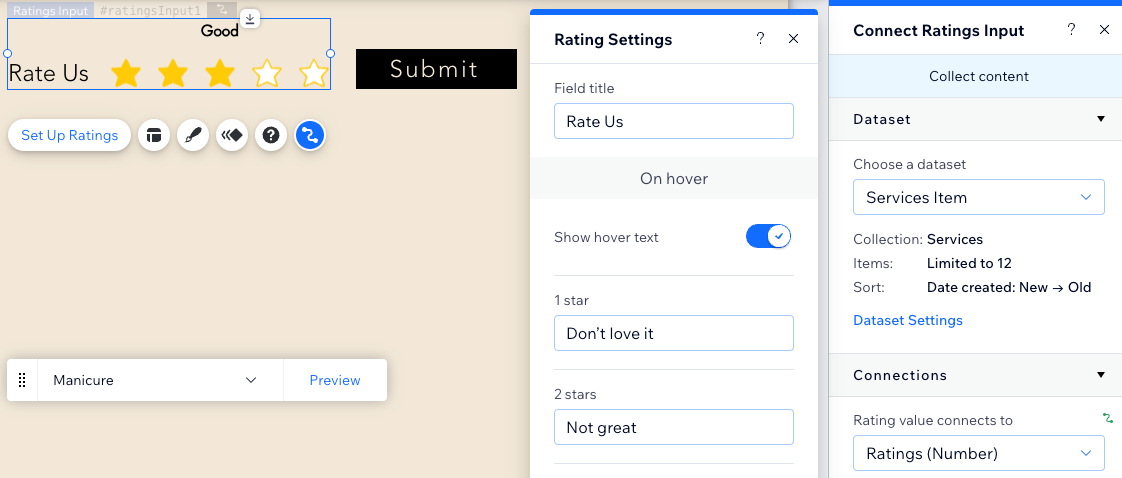
Bevor du loslegst:
- Falls du dies noch nicht getan hast, musst du das CMS zu deiner Website hinzufügen.
- Du musst eine Sammlung mit geeigneten Berechtigungen zum Speichern von Einreichungen aus dem Eingabeelement für Ratings einrichten.
Schritt 1 | Eingabeelement für Ratings hinzufügen und einrichten
Füge das Eingabeelement für Ratings zu deiner Seite hinzu und passe die Einstellungen, das Layout und das Design an.
Wixエディター
スタジオエディター
- Klicke auf der linken Seite des Editors auf Hinzufügen
 .
. - Klicke auf Eingabefelder.
- Klicke auf Ratings.
- Klicke auf das Eingabeelement für Ratings deiner Wahl und ziehe es auf die Seite.
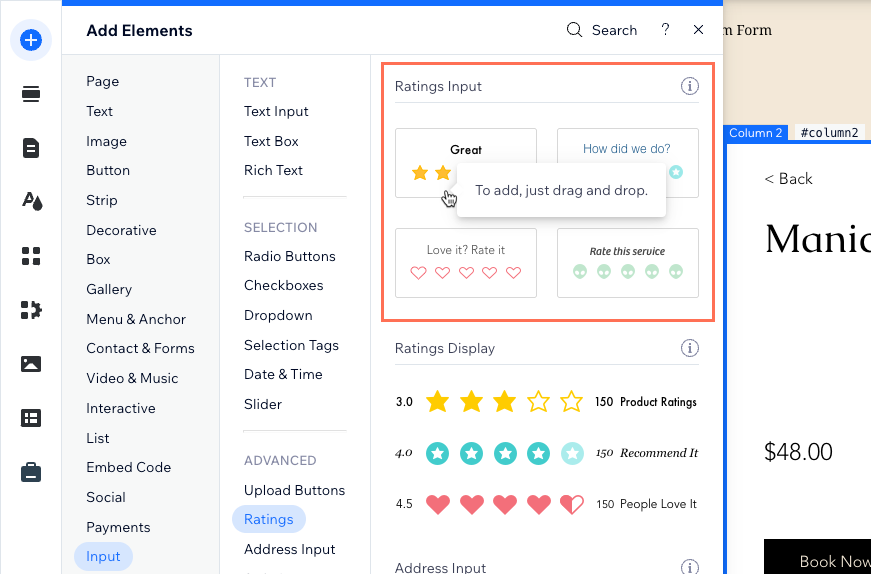
- Richte die Ratings ein:
- Klicke auf dem Eingabeelement für Ratings auf Rating einrichten.
- Gib den Feldnamen ein, der im Element angezeigt wird.
- Klicke auf den Schalter Mouseover-Text anzeigen, um den Mouseover-Effekt zu ändern:
- Aktiviert: Wenn Besucher mit der Maus über die „Sterne“ fahren, wird für jede Ratingoption eine Texterklärung angezeigt. Gib den Text ein, der für jeden Stern angezeigt werden soll.
- Deaktiviert: Es wird kein zusätzlicher Text angezeigt, wenn Besucher mit der Maus über die „Sterne“ fahren.
- Aktiviere das Kontrollkästchen Pflichtfeld, wenn du möchtest, dass Besucher ein Rating auswählen müssen, bevor sie dieses als Teil eines benutzerdefinierten Formulars übermitteln können.
- Klicke auf das Symbol für レイアウト
 , um die Position des Feldtitels und des Ratingwerts auszuwählen. Du kannst auch die Ausrichtung der Werte sowie die Symbolgröße, den Abstand und die Richtung festlegen.
, um die Position des Feldtitels und des Ratingwerts auszuwählen. Du kannst auch die Ausrichtung der Werte sowie die Symbolgröße, den Abstand und die Richtung festlegen. - Klicke auf das Symbol für Design
 , um ein voreingestelltes Design zu wählen. Klicke dann auf Design anpassen, um das Design weiter anzupassen.
, um ein voreingestelltes Design zu wählen. Klicke dann auf Design anpassen, um das Design weiter anzupassen.
Schritt 2 | Deine Ratingeingabe mit dem CMS verknüpfen
Verknüpfe das Eingabeelement für Ratings mit einem Datensatz, der mit deiner CMS-Sammlung verknüpft ist, sodass du die von Besuchern eingereichten Ratings speichern und verwalten kannst.
Wixエディター
スタジオエディター
- Klicke im Editor auf das Eingabeelement für Ratings.
- Klicke auf das Symbol für Mit CMS verknüpfen
 .
. - Klicke auf das Aufklappmenü Datensatz wählen und wähle einen Datensatz aus, der mit der Sammlung verbunden ist, in der du die Einreichungen speicherst. Alternativ kannst du Datensatz hinzufügen auswählen. Wähle dann die Sammlung, die du verbinden möchtest, gib dem Datensatz einen Namen und klicke auf Erstellen.
- Klicke auf das Aufklappmenü Wert verbinden mit und wähle das Zahlenfeld aus, an das die Ratingeingabe übermittelt wird.
Tipp: Wähle Neues Feld hinzufügen, um ein neues Feld für deine Sammlung hinzuzufügen, in dem die Einreichungen gespeichert werden. Gib dann den Feldnamen und den Feldschlüssel (nur Velo) ein und klicke auf Hinzufügen.
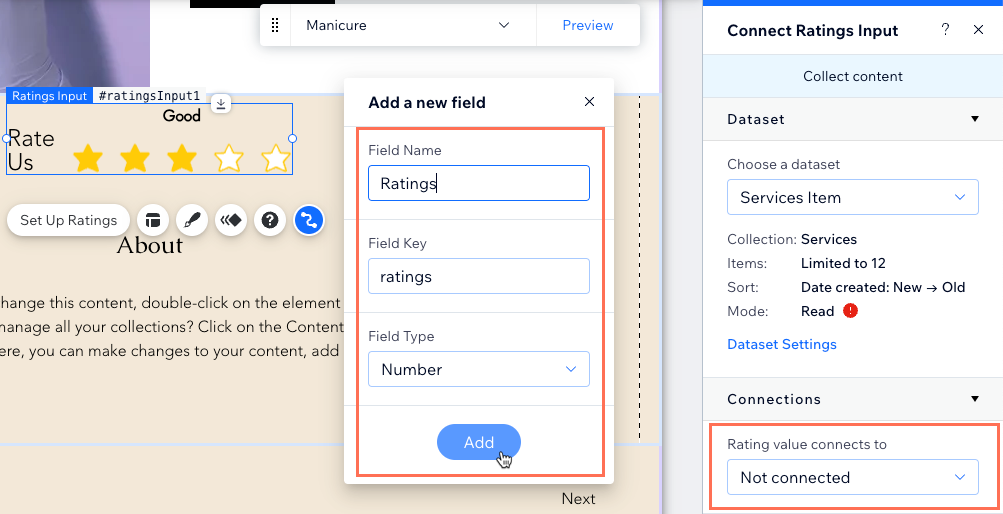
- Lege den Datensatz-Modus und die Sammlungsberechtigungen fest:
- Klicke auf Datensatzeinstellungen.
- Klicke auf das Aufklappmenü Datensatzmodus und wähle Schreiben oder Lesen & schreiben aus.
- (Falls erforderlich) Klicke neben Sammlungsberechtigungen auf den Berechtigungstyp und wähle im 1. Aufklappmenü Formulareinreichungen aus. Du kannst auf die zusätzlichen Aufklappmenüs klicken, um die Berechtigungen zu verwalten. Klicke auf Speichern, sobald du die Berechtigungen festgelegt hast.
- Erstelle einen „Einreichen“-Button, den Besucher anklicken, um ihre Ratings einzureichen.
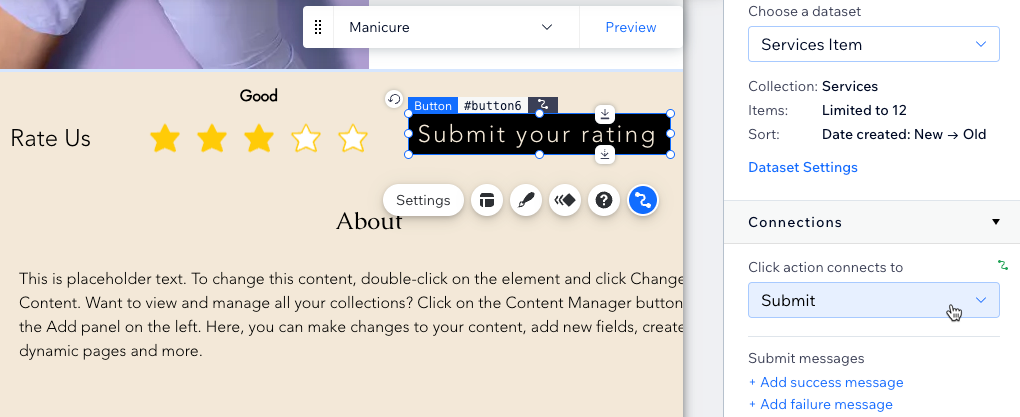
よくある質問
Klicke unten auf eine Frage, um mehr über das Eingabeelement für Ratings zu erfahren.
Kann ich Velo verwenden, um Bewertungen zu erfassen und anzuzeigen?
Mit welchem Feldtyp kann ich die Ratingeingabe verbinden?
Wie kann ich die eingereichten Ratings auf meiner Website anzeigen?
Welche Datensatz-Modi kann ich mit dem Eingabeelement für Ratings verwenden?
Kann ich Besuchern ermöglichen, meine Produkte von Wix Stores zu bewerten?
Gibt es Drittanbieter-Apps, die ich hinzufügen kann, um Bewertungen zu verwalten?
役に立ちましたか?
|